Win10如何高效压缩卷,亲测有效
Posted Data-Mining
tags:
篇首语:本文由小常识网(cha138.com)小编为大家整理,主要介绍了Win10如何高效压缩卷,亲测有效相关的知识,希望对你有一定的参考价值。
目录
前言
我们在给电脑分区或者分割磁盘时,有时候是不是会遇到明明剩余的磁盘空间很大,但就是分不出一点空间的情况?比如下图中的 C 盘。
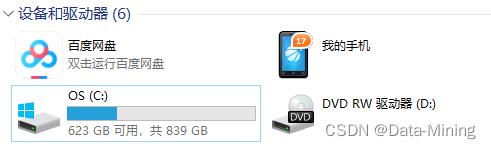
正文
在进行下面的操作之前,建议把不相关的应用程序和文件都关闭,避免占用问题导致的内存优化失败或者优化时间过长。
步骤一、碎片整理
1.1 右键对应的磁盘或者盘符,比如C盘,选择“属性”,然后选择“工具”页签,如下图所示:
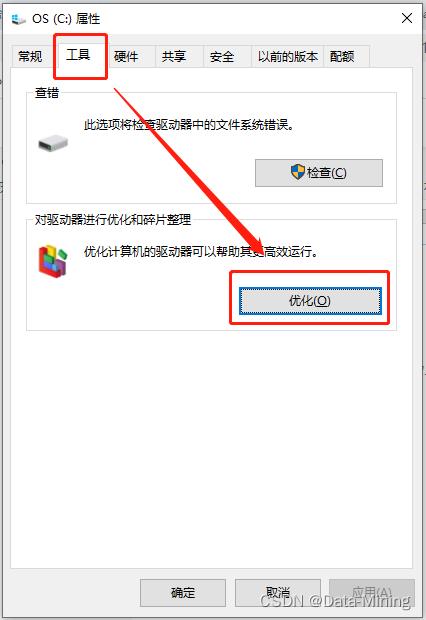
点击“优化”按钮,会出现下图的界面。
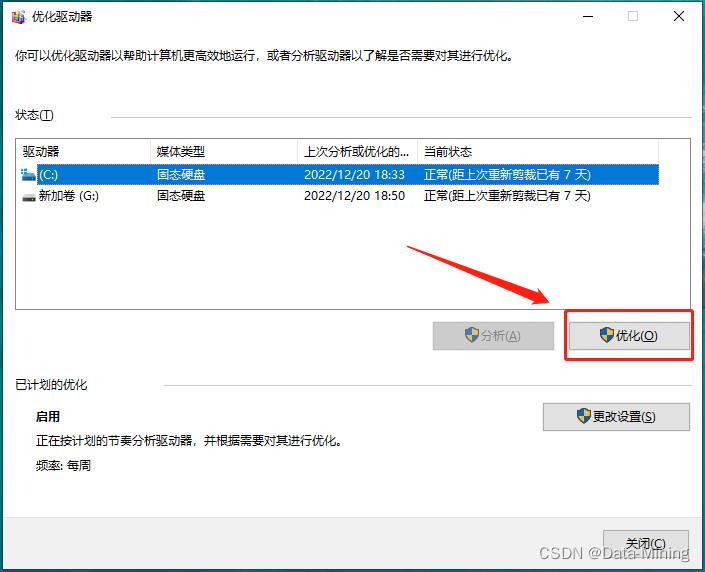
步骤二、禁用系统优化
打开系统的“设置”面板,点击“系统保护”,具体操作如下图所示:
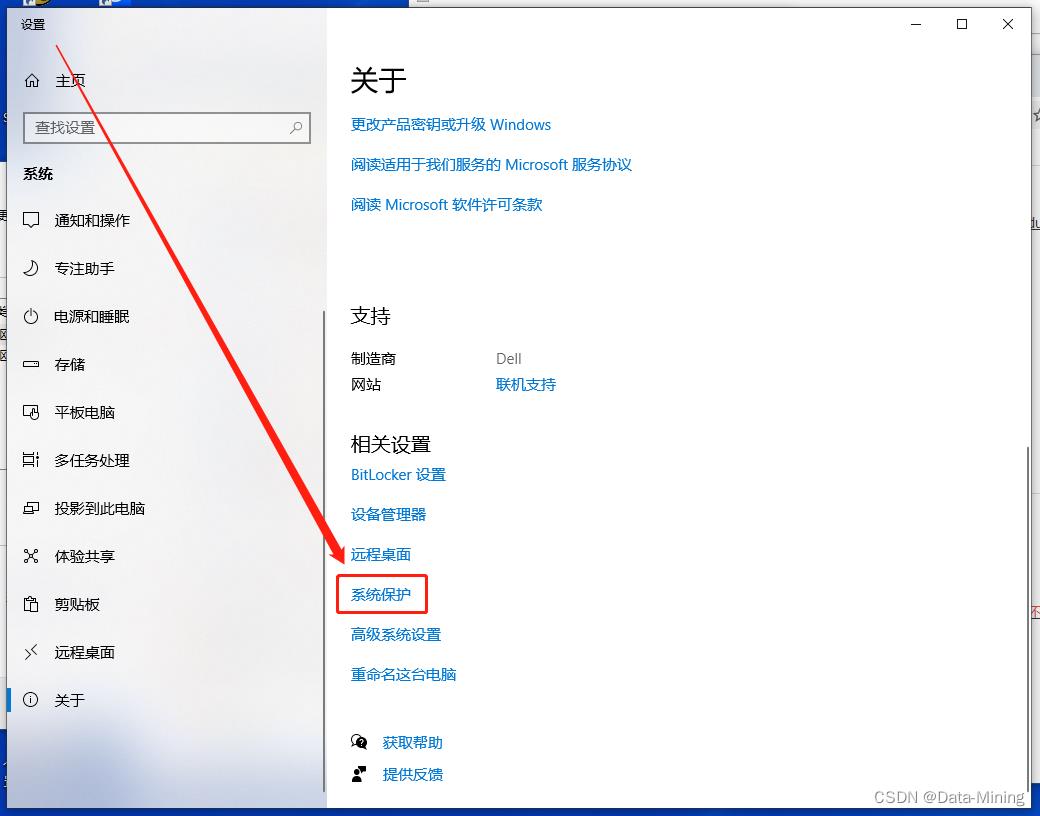
然后,点击“配置”按钮,勾选“禁用系统保护”,最后点击“确定”。
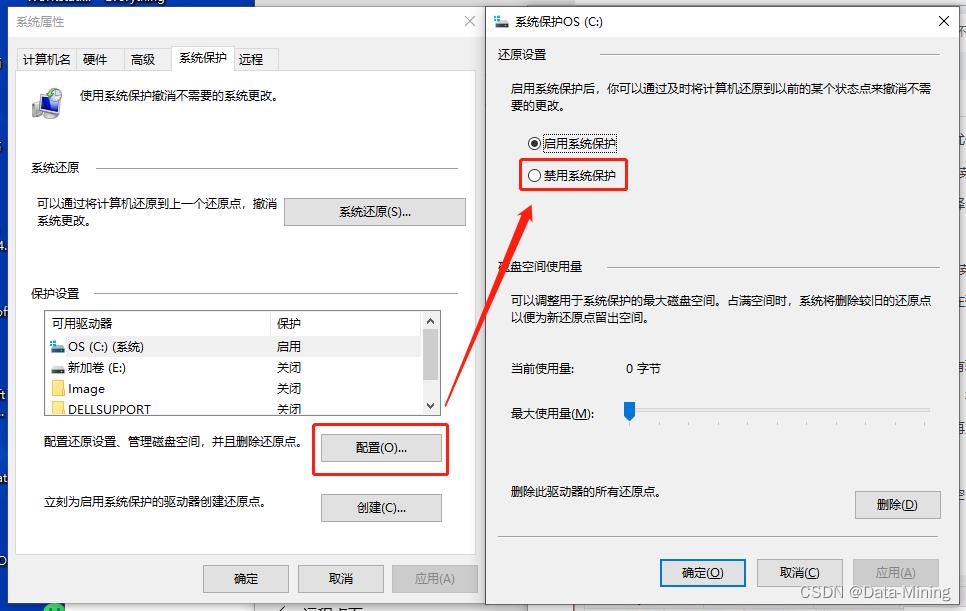
然后,点击“确认”即可。
步骤三、设置虚拟内存
打开系统的“设置”面板,在相关配置中选择“高级系统设置”,之后选择“高级”-“设置”-“高级”,具体操作如下图所示:
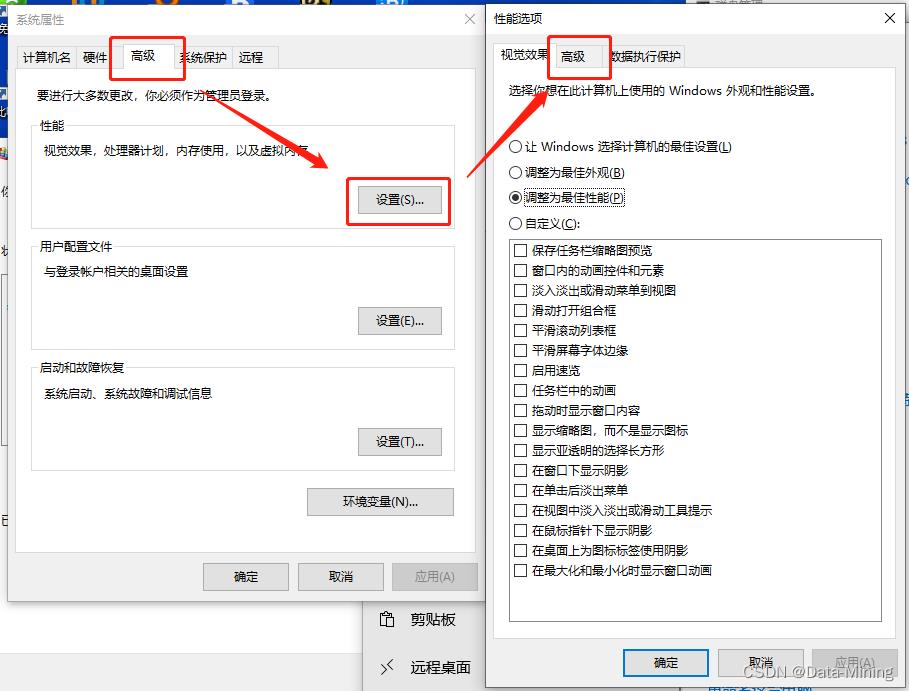
打开“高级”页签后,点击“更改”按钮,具体操作如下图所示:
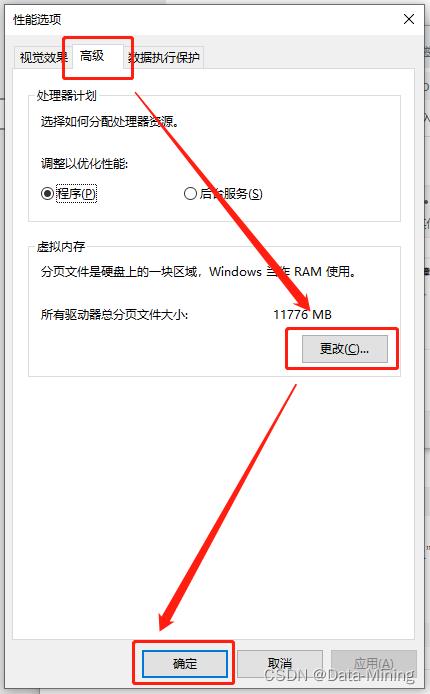
作者简介: 😄大家好,我是 Data-Mining(liuzhen007),是一名典型的音视频技术爱好者,前后就职于传统广电巨头和音视频互联网公司,具有丰富的音视频直播和点播相关经验,对 WebRTC、FFmpeg 和 Electron 有非常深入的了解。同时也是 CSDN 博客专家(博客之星)、华为云享专家(共创编辑、十佳博主)、51CTO社区编辑、InfoQ 签约作者,欢迎关注我分享更多干货! 😄
以上是关于Win10如何高效压缩卷,亲测有效的主要内容,如果未能解决你的问题,请参考以下文章